|
Метод по умолчанию: Auto. С помощью данной опции определяется наилучший метод построения сферы с использованием исходных данных. См. "Построение сферы в режиме Auto " на странице 16-31. |
TOG1= POLR или RECT TOG2 = SPHERE TOG3 = BF / BFRE / CAST / PROJ / REV TOG4 = IN / OUT Первые три строки в окне Edit одинаковы для всех типов сфер. Четвертая строка может различаться в зависимости от типа строящегося элемента. Можно выбирать различные типы сфер, установив курсор на поле TOG3 и ли используя F7 и F8. (См. "Использование функций клавиатуры в командном режиме" в главе «Использование окна Edit».) Когда используется два или более элементов, PC-DMIS автоматически определяет порядок их ввода. Это повышает точность процесса измерения. Далее описаны различные опции при построении сфер. |
![]()
Опции In и Out сообщают PC-DMIS как следует конструировать сферу: как внутреннюю или как внешнюю.
· Если Вы выберете In, PC-DMIS построит сферу как внутреннюю.
· Если Вы выберете Out, PC-DMIS построит сферу как внешнюю, или выступ.
"Best fit" сфера (по МНК) строится по пяти или более элементам. При построении по методу Best Fit используются фактические координаты точек, а по методу BFR - координаты центра шарика щупа.
Чтобы построить Best Fit или Best Fit Recompensate Sphere:
1. Войдите в диалоговое окно Construct Sphere Mode.
2. Установите переключатель BestFitили BestFitRecompensate. (показаны как Best Fit and BF Recomp)
3. Выберите пять или более элементов.
Примечание: В случае Best Fit Recompensate один из пяти элементов должен быть точкой.
4. Нажмите кнопку Create.
В командной строке в окне Edit для данной опции будет высвечиваться:
CONSTR/SPHERE,BF,feat_1,feat_2,feat_3,feat_4,feat_5... (Для построения используются реально измеренные точки.) или CONSTR/SPHERE,BFRE,feat_1,feat_2,feat_3,feat_4,feat_5... (Для построения используются центры шарика щупа.)
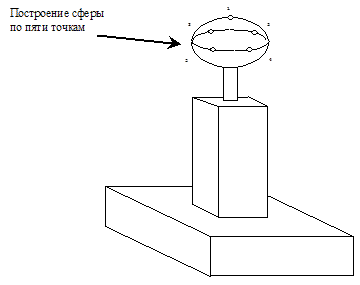
Построение Сферы по пяти либо более точкам
Данная сфера получается преобразованием любого данного элемента в сферу. PC-DMIS строит сферу с центром, находящемся в центре исходного элемента. Если используется точка металлического листа, то диаметр принимается равным диаметру наконечника щупа. Для некоторых тонколистовых элементов (таких как пазы или желобки) диаметр берется равным ширине элемента. Для элементов, не имеющих ширины (прямые, точки и т.д.), в качестве диаметра берется четырехкратный диаметр щупа.
Диаметр сферы может быть изменен путем перемещения в значение диаметра в окне Edit и ввода нового значения. В дальнейшем PC-DMIS будет использовать новое значение (вместо величины по умолчанию) для вышеописанных вычислений.
Чтобы построить Cast Sphere:
1. Войдите в диалоговое окно Construct Sphere Mode.
2. Выберите опцию Cast.
3. Выберите один элемент любого типа.
4. Нажмите кнопку Create.
В командной строке в окне Edit для данной опции будет высвечиваться:
CONSTR/SPHERE,CAST,feat_1
Сфера строится проецированием любого элемента на текущую рабочую плоскость. PC-DMIS проецирует точку в место, где плоскость пересекает точку. Если введен только один элемент, он проецируется на рабочую плоскость. Требуется ввести диаметр, в противном случае PC-DMIS использует в качестве диаметра значение диаметра наконечника щупа.
Чтобы построить Projected Sphere:
1. Войдите в диалоговое окно Construct Sphere Mode.
2. Выберите опцию Projection.
3. Выберите один или два элемента. Первый из них может быть любого типа, второй должен быть плоскостью.
4. Нажмите кнопку Create.
В командной строке в окне Edit для данной опции будет высвечиваться:
CONSTR/SPHERE,PROJ,feat_1,(feat_2)
Можно изменить направление вектора сферы, для этого:
1. Войдите в диалоговое окно ConstrucSphere Mode.
Уважаемый посетитель!
Чтобы распечатать файл, скачайте его (в формате Word).
Ссылка на скачивание - внизу страницы.